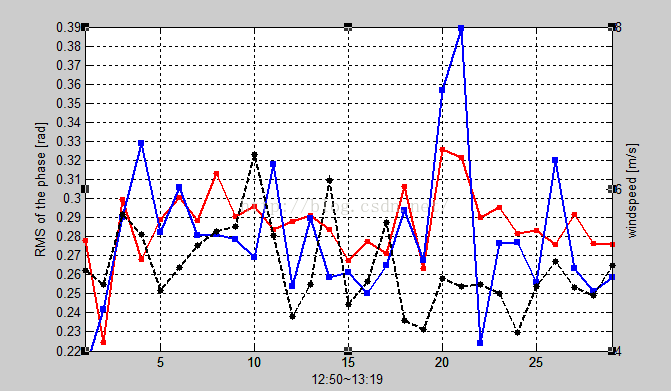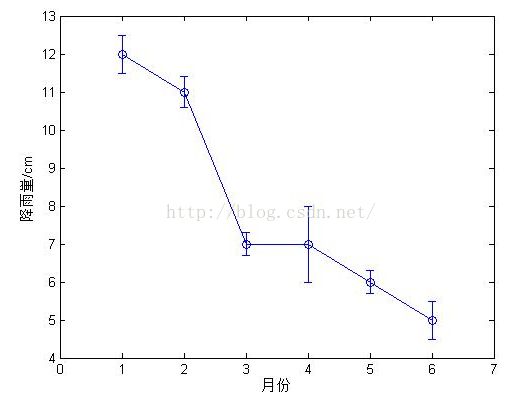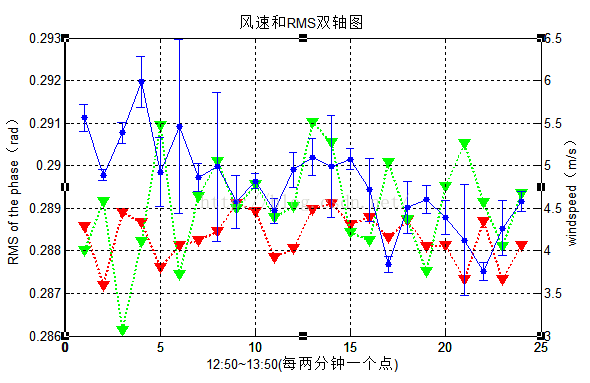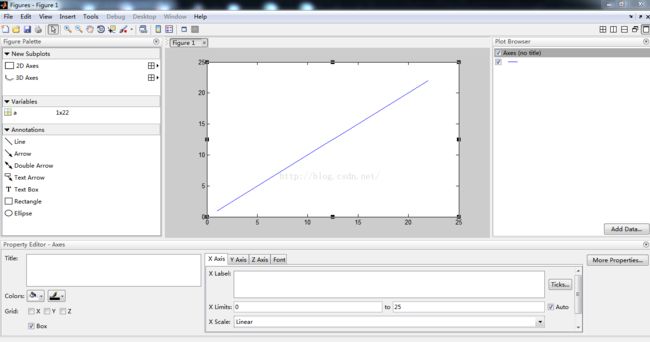MATLAB作图的一些总结
MATLAB真的很强大。
最近一直在用MATLAB处理数据,其中过程痛苦并快乐着,现在处理告一段落,来总结一下关于用MATLAB作图的一些心得吧。
1 如何画双轴图
参考链接:http://blog.csdn.net/xiaojidan2011/article/details/9186111
所谓的双轴图就是两个y轴分列两边,共用一个x轴的图。
[AX,H1,H2] = plotyy(x,a,x,windspeed,'plot');%x为公用x轴的数据,a,windspeed为y1,y2的数据。
set(AX(1),'XColor','k','YColor','g');%设置x,y1轴的颜色
set(AX(2),'XColor','k','YColor','r');%设置x。y2轴的颜色
由此作图得到的结果如下:
2 如何画出误差棒图
参考链接:http://www.cnblogs.com/molakejin/p/5259567.html
误差棒图,errorbar,就是图像比较像工字型的,然后中间的点事平均值,两边为方差,或者也成为置信区间。
errorbar(x,Average,Variance,'o') %注意'-o'中的‘-’去掉后画出来的图是各个孤立的点
其中,x就是误差棒图中你想用来作为x轴的数据,average就是中间的点,平均值,variance是方差值,后面的‘o’画出的值单个点的图,‘-o’这样的话就是有连线的。
后面的方差还可以改为上下限,errorbar(x,Average,‘1’,‘2’,'o'),像这样。
结果如下:
3 如何将误差棒图与普通图结合到一起(一边为误差棒图,一边为普通图)
参考链接:http://blog.sina.com.cn/s/blog_5d7295010102v5sf.html
这个是最蛋疼的,目前我用的是下面给的链接中一步一步的画出来的。。哪位大神有更好的方法请留言告知我,表示万分感谢。。
首先要新建一个figure,并保证只有这一个画图窗口。
set(gcf,'color','w');%设置窗口背景颜色为白色
Hf=axes('position',[0.13,0.13,0.7,0.75]);%新建并设置轴框的大小和位置,并获取句柄
set(Hf,'Color','none','Xcolor','k','Ycolor','k');%设置轴框的颜色和轴框内的颜色,轴框内颜色设置为无颜色
%Lf=line('XData',x,'YData',rms)
%设置x轴的数据来源,y轴的数据来源,线条样式,颜色,宽度,线宽,标记样式,标记颜色,标记大小
Lf=line('XData',x,'YData',rmsl,'LineStyle','--','Color','b','linewidth',1.5,'Marker','v','MarkerEdgeColor','b','MarkerFaceColor','b','MarkerSize',10)
Lf1=line('XData',x,'YData',rmsr,'LineStyle','--','Color','g','linewidth',1.5,'Marker','v','MarkerEdgeColor','g','MarkerFaceColor','g','MarkerSize',10)
%此处因为我要在y1的时候画出两条线,所以画了两遍。
Hm=axes('position',get(Hf,'position'));
% set(Hm,'Color','none','Xcolor','k','Ycolor','k');
set(Hm,'Yaxislocation','right');
set(Hm,'Color','none','Xcolor','k','Ycolor','k')
Lm=line('XData',x,'YData',errorbar(x,windspeed,var,'-o'),'LineStyle','-','color','r','linewidth',1.5,'Marker','*','MarkerEdgeColor','r','MarkerFaceColor','r','MarkerSize',15);
set(Hm,'Color','none','Xcolor','k','Ycolor','k');
set(Hm,'Yaxislocation','right');
%同上,画出第二个坐标轴,然后再第二个坐标轴上画图
结果如下:
4如何把画好的图片作为论文里能用的图片
图既然已经画好,就要往论文里加了,怎么加,肯定不能截图啊。首先点击Edit然后选择copy figure之后在word里面直接右键粘贴就行了。
已经画好的图,要进行更进一步的修改,比如调整坐标,颜色,标志之类的,点击这个:
然后就会变成这样:
就可以进一步的修改了。
致谢:感谢三个链接的作者的文章,这里仅是做总结,方法都是雷同的。